Win11系统的系统更新是为了保证系统的运行稳定性和安全性,但是有时候它们会在您工作或学习时自动进行,给您带来不必要的干扰。如果您希望能够更好地控制系统更新的时间和频率,那么本文将会为您提供在Win11中设置系统更新暂停时间的步骤和指南。这些方法既简单又易于操作,让您轻松掌控系统更新的时间和方式,让您的工作和学习更加高效和顺畅。
具体方法:
1、点击下方任务栏中的开始,选择菜单列表中的"设置"打开。
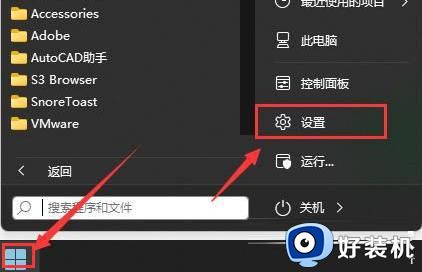
2、在打开的窗口界面中,点击左侧栏中的"Windows更新"选项。
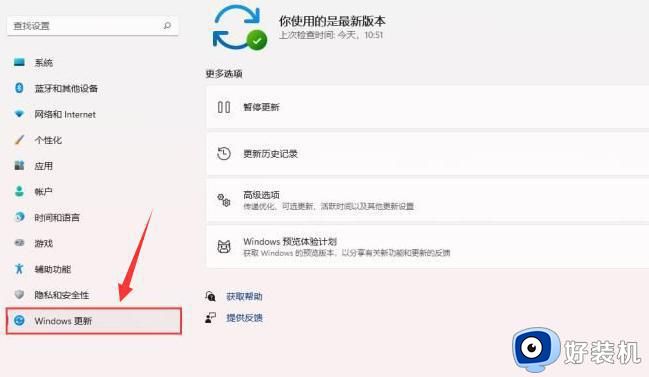
3、然后找到哦啊右侧中的"暂停更新",点击右侧的选项框下拉按钮,在给出的列表中选择合适的暂停时间就可以了。
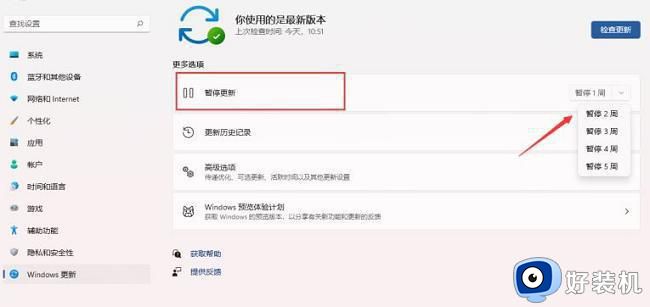
上述就是小编带来的Win11设置系统更新暂停时间操作方法了,非常方便,使用这些功能可以让用户更灵活地控制系统更新,避免更新在需要使用计算机时干扰用户的操作,希望这些方法对您有所帮助!